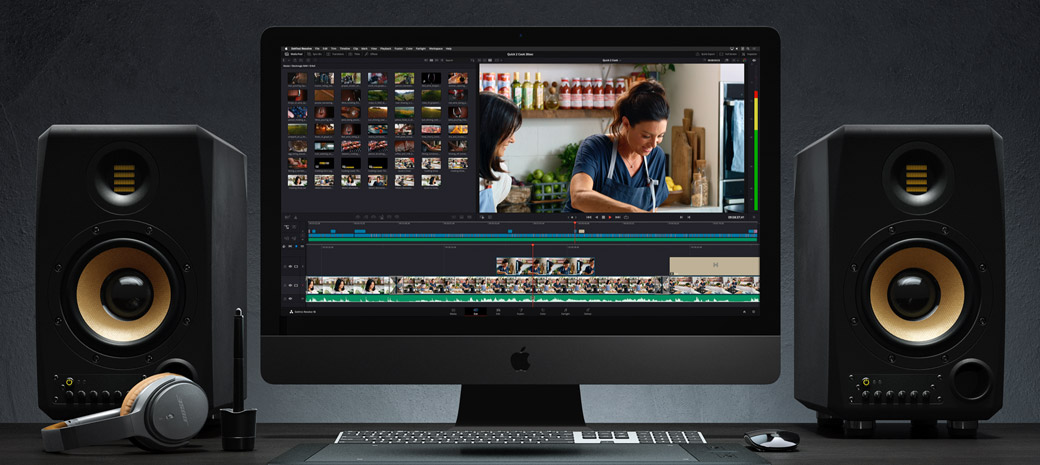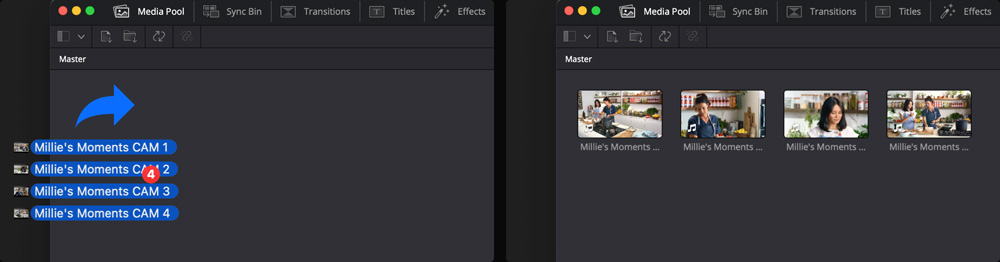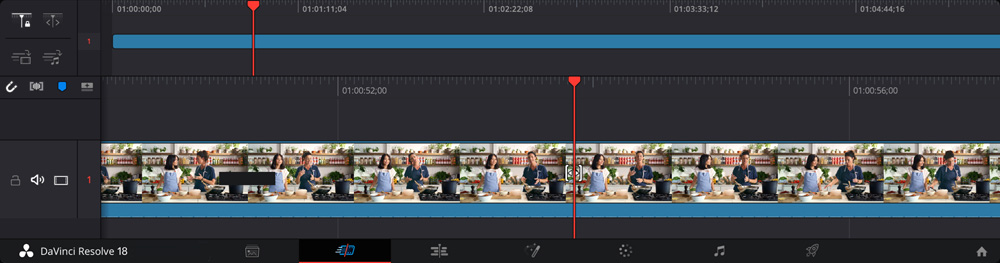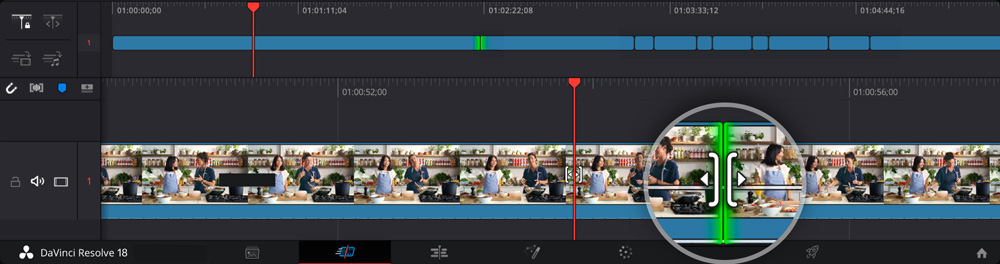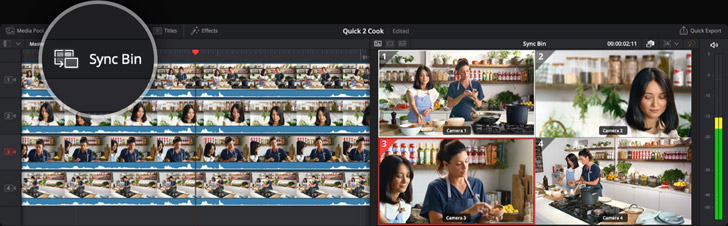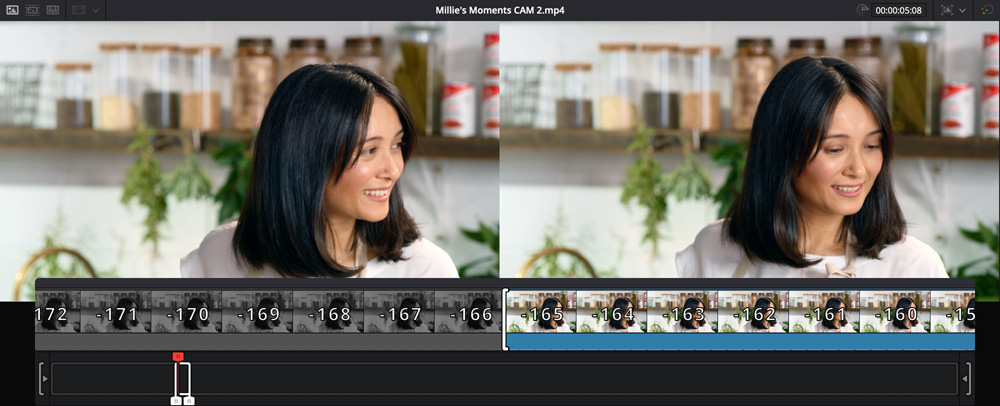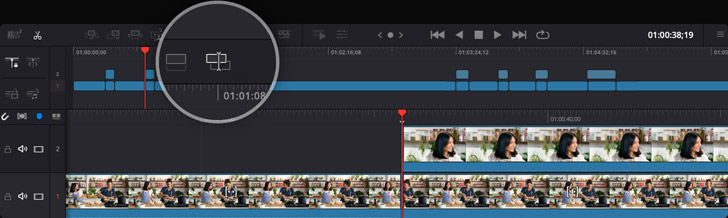ISO Kaydı Kullanarak Yapımları Hızlandır
Çok kameralı kurgu için, birkaç HyperDeck Studio kaydedici kullanarak zaman kodu mükemmel senkronize edilmiş video dosyaları kaydedebilirsiniz. Canlı çekimin hızı ve post yapımın mükemmelliği ile programınızı bitirmek istediğinizde, bu mükemmeldir. Müzik videolarını, söyleşi programlarını, yemek programlarını ve eğitici içerikleri çabuk bitirmek için çoklu kamera kullandığınızı düşünün. Her HyperDeck’te yerleşik bir senkron ve zaman kodu üreteci vardır ve sistemdeki diğer HyperDeck'leri senkronize eder. Yani, tüm kameralar senkronize olur! Plus ve Pro modellerindeki uzaktan kontrol çıkışı sayesinde, tüm deck’lerde kaydı tek bir butonla başlatabilirsiniz. Bu çoklu kamera HyperDeck dosyalarını kurgulamanın en hızlı yolu, DaVinci Resolve’dir!
Yetkili Bayiler
Donanım ve Yazılım Bir Arada!
Son 30 yılda geleneksel kurgu yazılımları pek değişmedi. Kurgu yazılımı fare ve klavye ile kullanılmak üzere tasarlandığından yavaştır. Çok kameralı kurgu yaparken, bu sorun daha da büyür. DaVinci hızlı kurgu sayfası, her şeyi değiştiriyor, çünkü kurgulamayı çok daha hızlı hale getirmek için yazılım ve donanımı birleştiriyor. Her şey; daha hızlı gezinme, düzenleme ve ince ayarlamalar için arama kadranının kullanılmasına olanak tanıyan, çift zaman çizelgesiyle başlıyor. Daima zaman çizelgesinin tamamını ve geçerli kurgu noktasını, aynı anda görürsünüz. Yatay ve dikey kaydırma çubuklarıyla uğraşmazsınız! Kırpma işlemleri, arama kadranı ile yapılır ve aktiftir. Üstelik tüm düzenlemeler akıllı olduğundan, giriş veya çıkış noktaları gerekmez!

ISO Kaydın Hazırlanması
Çoklu HyperDeck kullanarak ISO kayda başlamak kolay! HyperDeck'leri sıralayıp, zaman kodunu ve referansı zincirleme bağlayıp, kayıt butonuna basarak başlar; sonra, çoklu kamera özelliği olan bir kurgu yazılımına dosyaları aktarırsınız. Bu kadar kolay!
Birinci Adım:
HyperDeck’leri Bir Araya Getirin
HyperDeck'leri beraber yerleştirerek veya daha kalıcı bir kurulum için rafa monte ederek başlayın.

İkinci Adım:
Senkron/Zaman Kodunu Zincirleme Bağlayın
Şimdi, diğer HyperDeck'ler için zaman kodu ve video referansı üretmesi için ana kaydedici olarak, bir HyperDeck'i seçmeniz gerekiyor. Bu ana deck’in referans ve zaman kodu çıkışını, yanındaki deck’e zincirleme bağlayın. Her HyperDeck bir sonrakine bağlanana kadar, bu işleme devam edin.

Üçüncü Adım:
Uzaktan Kontrolü Zincirleme Bağlayın
Plus ve Pro modellerinde, uzaktan kontrolü de zincirleme bağlayabilirsiniz. Ana HyperDeck'te kayıt butonuna bastığınızda hepsinin kayda geçmesi için uzaktan kontrol işlevini etkinleştirmeniz yeterlidir.
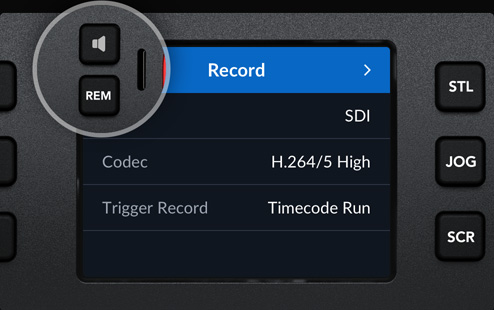
Dördüncü Adım:
Kameraları Bağlayın
Her bir kamera ayrı bir HyperDeck SDI veya HDMI girişine bağlı olacak şekilde, kameraları bağlayabilirsiniz. HyperDeck'ten kameraları senkronlamak istediğinizde; menüdeki ‘girişleri yeniden senkronla’ ayarını seçin ve SDI çıkışı senkron üretecine kilitlenir ve senkron için program sinyalini, kameraya geri gönderebilirsiniz.

Beşinci Adım:
Kamera Numarasını Belirleyin
Daha sonra kurgu yaparken, DaVinci'nin farklı kameralardan kesitleri bulabilmesi için her HyperDeck’e bir kamera numarası vermeniz gerekecek. Kurulum menüsüne gidin ve kamera numarasını seçin. Kamera metaverileri harfleri kullandığından, her HyperDeck'e farklı bir harf verin.
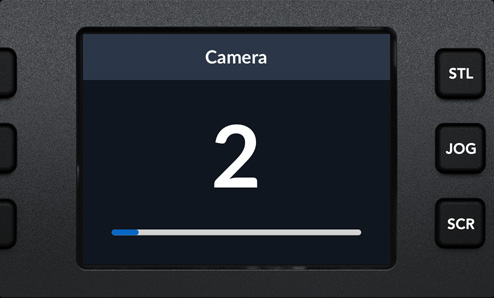
Altıncı Adım:
Kayıt Butonuna Basın
Artık kaydı başlatmak için tüm deck’lerdeki kayıt butonlarına basabilirsiniz veya uzaktan kontrol zincirleme bağlıysa ana deck’teki kayıt butonuna basmanız yeterli. Şimdi dosyaları, çoklu kamera destekleyen herhangi bir kurgu yazılımına aktarabilirsiniz.

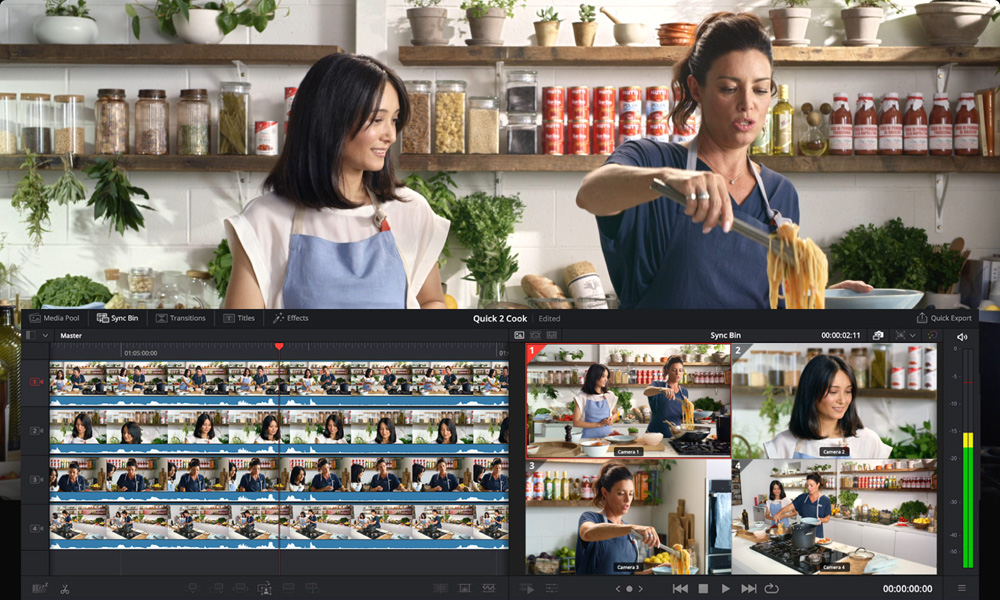
Çok Kameralı Kurgulama Kolay ve Hızlıdır
DaVinci Resolve hızlı kurgu sayfasında, sadece bir tıklamayla bir işlem için gereken her şey aktif hale gelir. Kurgulama daha hızlıdır ve senkron bin’, çok kameralı kurgulamayı daha hızlı, yeni bir şekilde yapmanızı sağlar, yani HyperDeck kamera dosyalarının kurgusu için mükemmel çözümdür. Sadece bir kamerayı kaba kurgulamanız yeterlidir. Bu, senkron bin’deki tüm kesitleri kurgulamanız için kılavuz olacaktır. Sonra, tüm işlemi daha da hızlı hale getirmek için DaVinci kurgu klavyelerini kullanabilirsiniz!
Ek Adım:
Anında Üzerine Yazma
DaVinci editör klavyelerinde, senkron bin’i daha da hızlı hale getiren, ekstra bir özellik var. Bu klavyelerde; hızlı oynatım, yavaş oynatım ve klipleri kaydırmak için kullanılan bir arama kadranı bulunur, ancak anında kırpma için de kullanılabilir. Ayrıca, senkron bin’de çalışan 'anında üzerine yazma' isminde, başka bir kullanımı vardır. Anında üzerine yazmayı kullanmak için bir kamera butonunu basılı tutun ve arama kadranını çevirin. DaVinci'nin, kamera görüntüsünü üstteki katmana yazarak zaman çizelgesine eklediğini göreceksiniz ve kameraları değiştirebilir ve kesitler ekleyerek ilerleyebilirsiniz. Kurgu klavyelerini kullanarak, inanılmaz bir hızda kesitler oluşturabilir ve düzenlemelere ince ayar yapabilirsiniz.
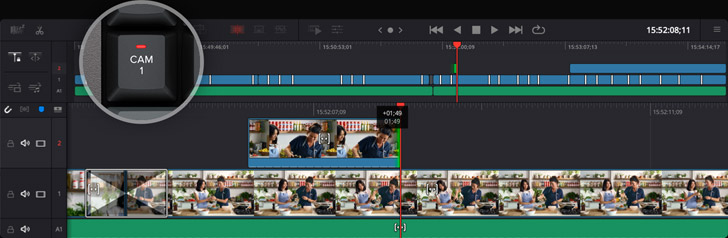
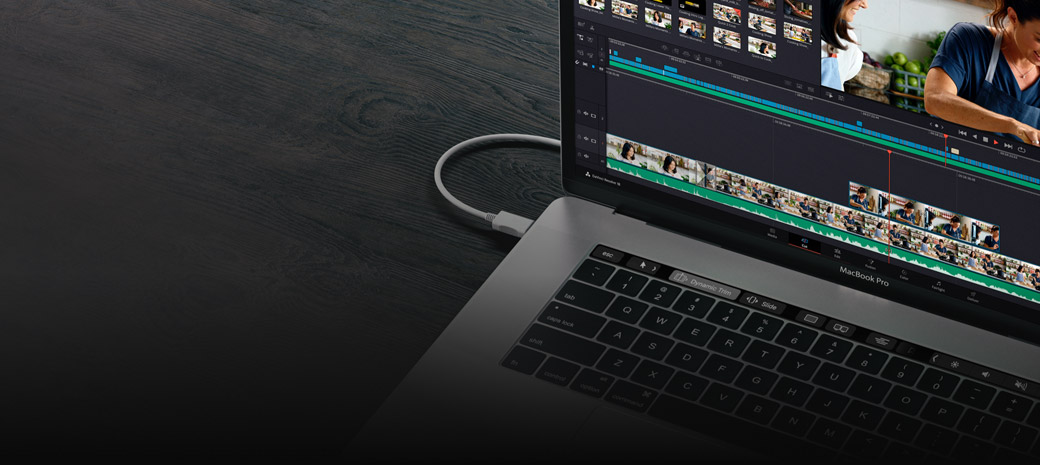
DaVinci Resolve Hızlı Kurgu Sayfasının Yenilikçi Özellikleri
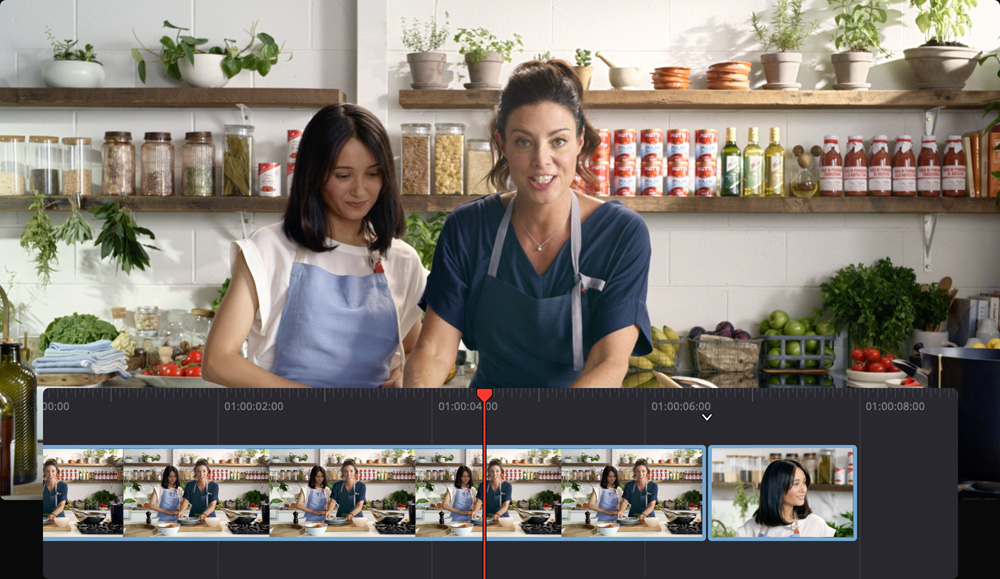
Akıllı Kurgulama
Hızlı kurgu sayfası o kadar akıllıdır ki giriş ve çıkış noktaları kullanmanıza gerek kalmaz, yani kurgulama çok daha hızlıdır! Zaman çizelgesi, en yakın geçişi gösteren "akıllı gösterici" özelliğine sahiptir, böylece kurgu noktası kullanılmadığında, klipler otomatik olarak yerleştirilir. Bu, çok daha hızlıdır ve zaman çizelgesini kaydırdıkça akıllı gösterici, bir kurgu noktasından diğerine geçer. Klip eklemek için araç çubuğundaki akıllı yerleştirme butonunu tıklayın. Klip, en yakın kurgu noktasına eklenir ve zaman çizelgesi buna göre kayar. Çoğu kurgu modunda, çekimler akıllı göstericiyle yerleştirilebilir; yani klipleri yerleştirmek veya eklemek, yakın planlar oluşturmak ve ikincil çekimden senkronlu kesitler eklemek gibi işlemler, çok hızlıdır.
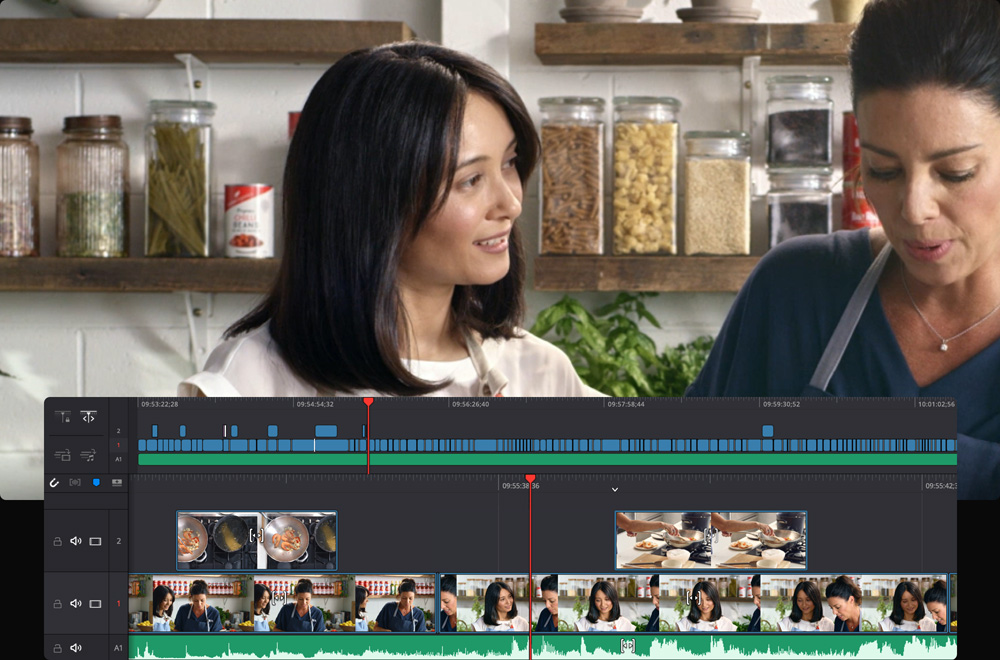
Çift Zaman Çizelgesi
Kurguda zaman çizelgesini yaklaştırıp uzaklaştırmak çok zaman alır. Çift zaman çizelgesiyle, bunlarla asla uğraşmazsınız! Üstteki zaman çizelgesi, programın tamamını ve alttaki zaman çizelgesi de üzerinde çalıştığınız bölümü yaklaştırılmış olarak gösterir. Yani alttaki zaman çizelgesi, kırpma araçlarının iyi çalışması için daima mükemmel oranda yakınlaştırılmıştır. Her iki zaman çizelgesinin de tamamen işlevsel olması, klipleri en uygun zaman çizelgesine almanızı ve ince ayar yapmanızı sağlar. Bir klibi kurgunuzdaki herhangi bir yere taşımak için zaman çizelgeleri arasında sürüklemeniz yeterlidir. Hem zaman çizelgesinin düzenlediğiniz bölümünü hem de tamamını aynı anda görmenizi, yalnızca çift zaman çizelgesi sağlar!
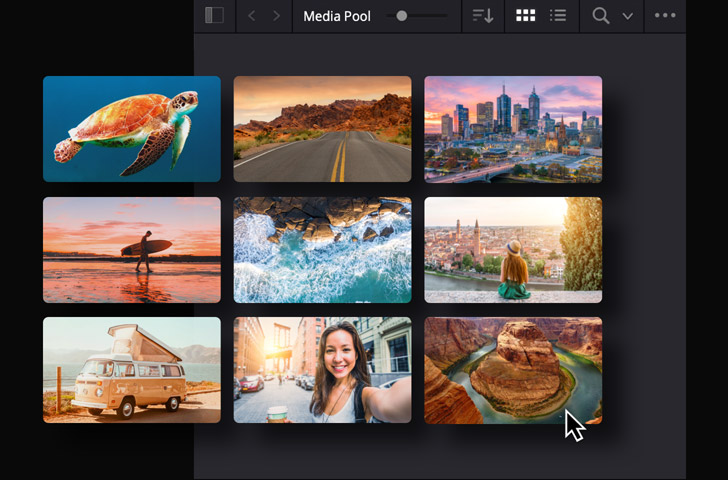
Medyanızı Yazılıma Aktarın ve Düzenleyin
Hızlı kurgu sayfası, HyperDeck dosya formatlarının tümüyle ve hemen hemen tüm kamera ana formatlarıyla çalıştığı için, kurguya başlamadan önce medya dosyalarını dönüştürmek veya proxy medya oluşturmak zorunda kalmazsınız. Ekranın sol üst tarafındaki medya havuzu, dosyaları tek tek veya klip klasörleri halinde yazılıma hızlıca aktarmanız için butonlara sahiptir. Alt klasörleri olan bir klasör, yapısı bozulmadan aktarılır. Medya havuzunun üstündeki butonları tıklayarak; simge, film şeridi, özelleştirilebilir liste ve klaket görünümlerini seçebilirsiniz. Bu görünümler düzenlenebilir ve yeni klaket görünümü bir küçük resimle birlikte; çekim, sahne, tekrar, isim ve zaman kodu gibi en yararlı klip bilgilerini görüntüler.
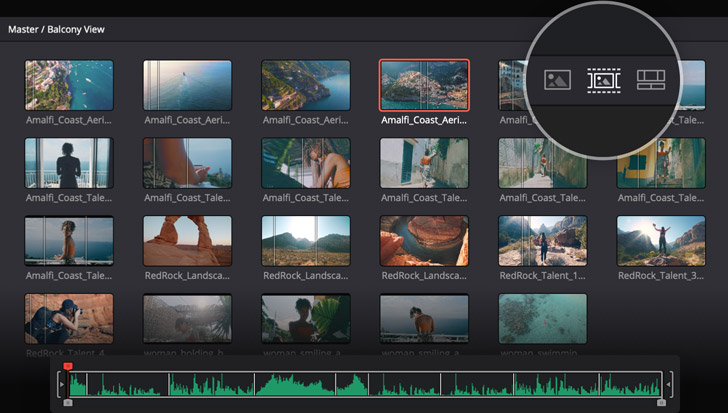
Kaynak Kaset
Binlerce dosyanın bulunduğu bir bin’de bir klibi bulmak yavaş ve can sıkıcı olabilir. Kaynak kasetle, artık ihtiyacınız olan klibi bulmak için bin’lerde aranarak vakit harcamazsınız. Sadece kaynak kaset butonu üzerine tıklayın ve bin’indeki kliplerin hepsi, uzun bir film şeridi gibi ekranda belirir. Görsel olarak yaptığınız için tüm medyanız arasında gezinmek kolaylaşır. Sadece medyanızı kaydırın, beğendiğiniz bir çekim bulun ve zaman çizelgesine ekleyin. Ayrıca, bir eklemeden sonra zaman çizelgesine geçmediği için, kaynak kaseti kaydırmaya ve beğendiğiniz çekimleri zaman çizelgesine eklemeye devam edebilirsiniz. Bilinmeyen bir medya ile çalıştığınızda, hızlı önizleme, tüm kaynak kaseti hızlı oynatmanıza olanak verir.
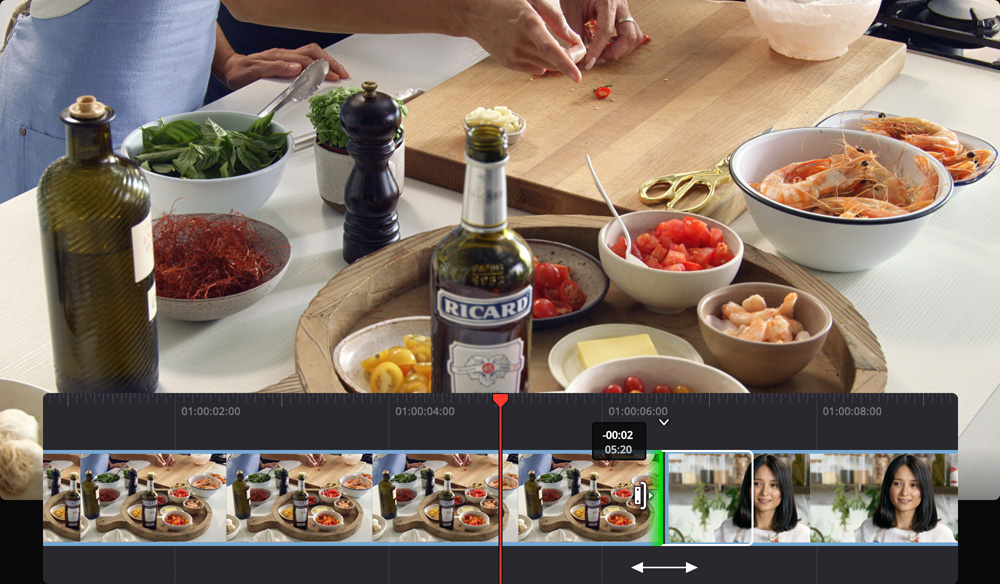
Otomatik Kırpma Araçları
Kırpma araçları otomatik olarak seçildiğinden, kırpma işlemi son derece hızlıdır. Fareyi kurgu noktası etrafında hareket ettirmeniz yeterlidir; her bir kırpma aracı, fare konumuna göre seçilir. Seçilen kırpma aracını bilmeniz için fare simgesi değişir. Kırpmaya başladığınızda, işlemi daha hassas doğrulukta yapabilmeniz için ekranda bir kırpma düzenleyicisi belirir. Kırpma düzenleyicide klipler, her karesi görünen bir film şeridi şeklinde düzenlenir, böylece kare doğruluğunda düzenlemeler, kolay ve hızlıdır. Yani, kırpa işlemi yapabileceğiniz 3 farklı yer var; alt zaman çizelgesi, üst zaman çizelgesi ve kırpma düzenleyici! İçe ve dışa kırpma, sararak düzenleme, geçiş süresi, kayma ve kaydırma dahil, tüm kurgu modları desteklenir.
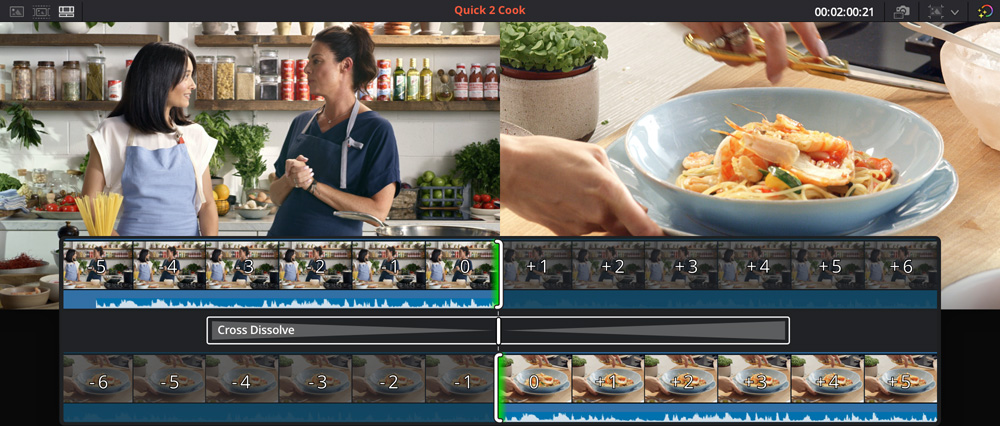
Görüntüleyicide Kırpma İşlemi
Hızlı kurgu sayfasında, kurgu noktalarını görüntülemenizi ve azami doğruklukta kırpmanızı sağlayan, büyük bir grafik kırpma aracına vardır. A/B kırpma aracı olarak da bilinen bu grafik görünüm, bir kurgu noktasındaki iki klibi aynı anda görmenizi sağlar. Grafik kırpma aracını görüntüleyicide açmak için bir kurgu noktasını çift tıklayın. Soldaki klip, "A" klibidir ve üstte görüntülenir; sağ taraftaki "B" klibi, altta görüntülenir. Kırpma noktasının kesin yerini görebilir ve kare sayaçları ve hafif iteleme araçlarıyla, klipleri düzenleyebilirsiniz. Yani, kırpa işlemini 3 yerde yapabilirsiniz; alt zaman çizelgesi, üst zaman çizelgesi ve kırpma düzenleyici! İşiniz bittiğinde, kırpma düzenleyicisini kapatmak için zaman çizelgesinde bir yeri tıklayın.
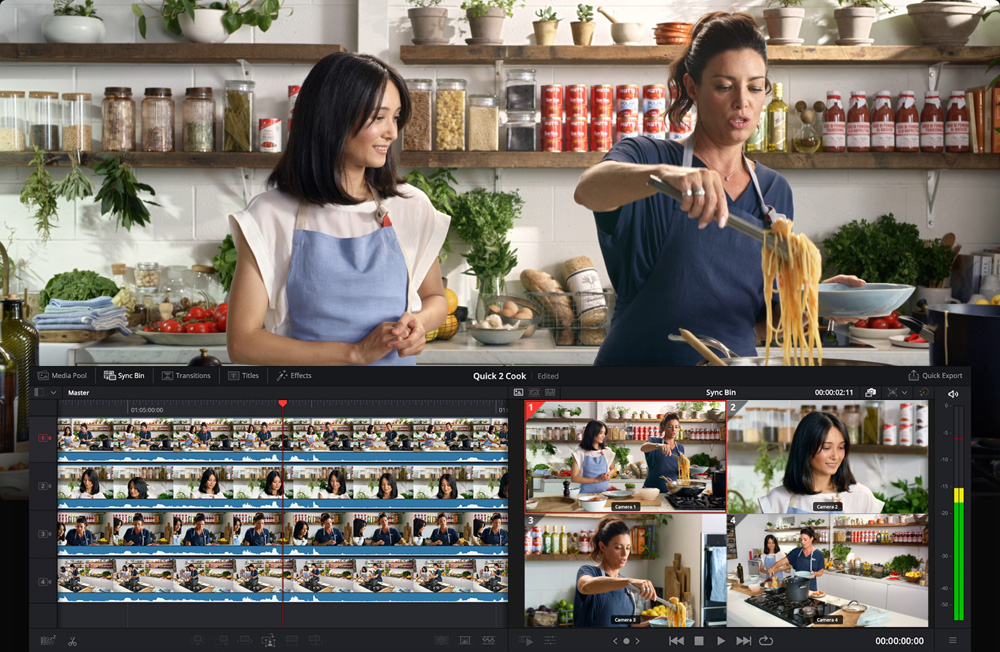
Çok Kameralı Kurgu için Senkron Bin
Sync bin ismindeki senkron bin, çok kameralı çekimlerin kurgusunu yaparken, en iyi kesiti bulmanın en hızlı ve en yenilikçi yoludur. Senkron bin’in kullanımı kolaydır ve klasik bir çoklu-kamera özelliğinden çok daha iyidir. Klipleri senkronize et ikonunu tıklayın ve DaVinci, zaman çizelgesiyle senkronize tüm klipleri bulur ve çoklu görüntü ekranında görüntüler. Sadece zaman çizelgesinde ileri ve geri gezinin ve zaman çizelgesindeki noktayla senkronize tüm klipleri görürsünüz, böylelikle en iyi kesiti seçebilirsiniz. Sonra fareyle görüntüye tıklayın ve istediğiniz kesiti seçmek üzere giriş ve çıkış noktalarını ayarlayın. Şimdi, ‘source overwrite’ kurgu modunu kullanarak seçilen klibi, alttaki kliple tam senkronlu halde zaman çizelgesine ekleyin.

Küçük Ekranlar ile Çalışır
Hızlı kurgu sayfası, küçük dizüstü bilgisayar ekranlarında çalışmak üzere tasarlanmıştır ve sette kurgulama için mükemmeldir. Kullanıcı arayüzü, kullanmanız için azami alan sağlamak üzere otomatik ölçeklendiğinden, kurguyu hızla yapabilir ve programınızı bitirebilirsiniz. Daha büyük bir ekrana geçtiğinizde, kullanıcı arayüzü büyür ve çalışmanız için size daha çok alan sağlar. Yani, çalışırken pencereleri açıp kapatmanız veya ekranda yerlerini değiştirmeniz gerekmez. Medya yükleme ve bitmiş kurguların çıktısını almak için de menüler olduğundan, diğer sayfaları kullanmadan, tüm işi hızlı kurgu sayfasında tamamlayabilirsiniz! Hızlı kurgu sayfasındaki her özellik, alan kazandırmak ve küçük monitörlerde kurgulamaya imkan vermek için tasarlandı.

DaVinci Resolve Speed Editor
DaVinci Resolve Speed Editor modelinde Bluetooth olduğundan, dağınık kablolar olmadan klavyeyi kullanabilirsiniz. Normal bilgisayar klavyenizle beraber de kullanabilirsiniz. Sadece kurgu için gerekli tuşlara sahip olduğundan, karışıklığı gideren bir tasarıma ve işlenmiş metal bir arama kadranına sahiptir. Bu nedenle, boyutu çok küçüktür ve bir dizüstü bilgisayarla kullanım için mükemmeldir. Ayrıca kablosuz bağlanmak için dahili pilli Bluetooth'a sahiptir veya USB-C ile bağlanabilirsiniz. Gerektiğinde klavyeyi USB üzerinden de kullanabilirsiniz ve USB bağlantısı, dahili pili de şarj eder. Bluetooth ve dahili pil ile, bu klavye son derece portatiftir!
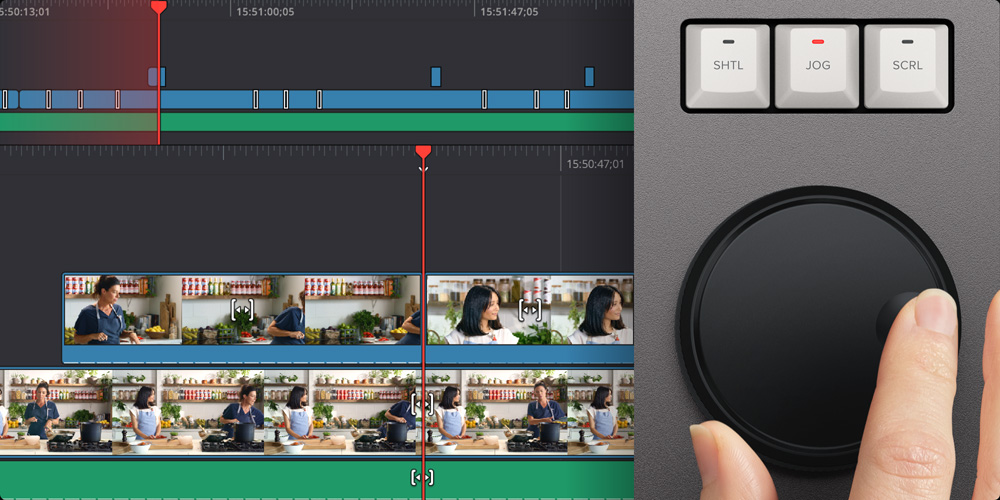
Arama Kadranı Kontrolü
DaVinci Resolve klavyeleri, daha kaliteli bir kurgu deneyimi sunar, çünkü kurgu üzerinde, basit bir bilgisayar faresinden daha etkili bir kontrol sağlarlar. Arama kadranı, işlenmiş metal olduğundan ağırlıklıdır ve zaman çizelgesinde çabucak ileri ve geri ilerlemek için hızla döndürülebilir. Arama kadranı bundan ibaret değildir, çünkü anında ince ayarlama için de kullanılabilir! Sadece kırpma butonlarından birine basın ve arama kadranı, gerçek zamanlı ve hassas ayarlama için büyük bir ayar düğmesine dönüşür. İnce ayarlamayı arama kadranı ile deneyimledikten sonra, fare kullanmaya geri dönmek neredeyse imkansızdır!
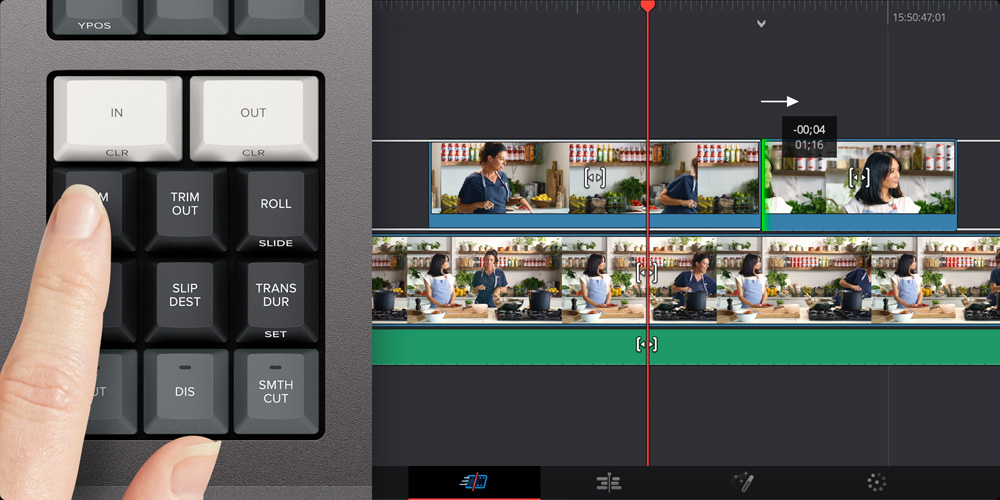
Arama Kadranıyla Anında İnce Ayar
Yüksek kalite, büyük arama kadranının panelde yerleşik olmasıyla, çekimlerin ince ayarı için son derece hassas bir yöntem elde edersiniz. Arama kadranının bu kadar büyük bir kontrol olması, çekimlere ince ayar yaparken farklı bir his veriyor. Üstelik çok daha hızlı! Kırpma butonları, arama kadranını bir kırpma kontrolüne dönüştürür ve sadece kırpma butonunu basılı tutup arama kadranını çevirirsiniz. Yani, sol elinizle kırpma modunu seçerken, sağ elinizle ince ayarlamayı yapabilirsiniz. Son derece hızlıdır ve zaman çizelgesindeki akıllı gösterge, hangi klibe ince ayar yaptığınızı gösterir. Sadece zaman çizelgesinde ilerleyin ve düzenlemelere anında ince ayar yapın. Bu, yepyeni bir çalışma yoludur!

Anında Üzerine Yazma
Çok kameralı kurgu yaparken bir kamera numarasını seçebilirsiniz ama, "anında üzerine yazma" isminde daha hızlı bir yol var! Donanım panelinde, arama kadranını çevirirken bir kamera numarasına basarsanız, siz ileri sardıkça, seçili kamera gerçek zamanlı olarak zaman çizelgesine uygulanır. Anında üzerine yazma özelliği hem DaVinci Resolve Editor Keyboard'da hem de DaVinci Resolve Speed Editor'da kullanılabilir ve kesitleri zaman çizelgesine hızla taşıyabilirsiniz. Kaba kurguyla senkronize tüm çekimleri zaman çizelgesinde görmek için yine çoklu görüntülemeyi kullanırsınız, ama düzenlemeleri yapmak için kamera numarasını basılı tutabilirsiniz. Ses olmadan video kesitlerini yerleştirmek için yalnızca video seçeneğini seçebilirsiniz.